محصول/چرخش
علاوه بر این می شود یک ویدیو حرفه ای نرم افزار تبدیل iSkysoft iMedia لوکس تبدیل همچنین با ابزار های ویرایش مجهز شده است. هم اکنون می توانید نحوه برش یا چرخاندن فیلم در مک با راهنمای گام به گام را بیاموزید.
1.اضافه کردن فیلم ها
بعد از اجرای نرم افزار برای وارد کردن فیلم های خود را برای ویرایش کنید. که برای رسیدن به کشیدن و رها کردن ویدئو های خود را به برنامه یا کلیک بر روی دکمه "اضافه کردن فایل" در زبانه تبدیل.

2.آماده به ویدئو محصول و یا چرخش
رفتن به پنجره ویرایش را با کلیک کردن روی آیکون های ویرایش زیر هر تصویری.
های محصول: زیر ویدیو کلیک بر روی آیکون دوم یعنی فیلم محصول. در پنجره باز دستگیره های تغییر اندازه ناحیه محصول را تنظیم کنید. "تأیید" برای ذخیره تنظیمات کلیک کنید. محصول کلیپ در مورد نظر نسبت به راحتی می توانید از گزینه نسبت استفاده کنید.
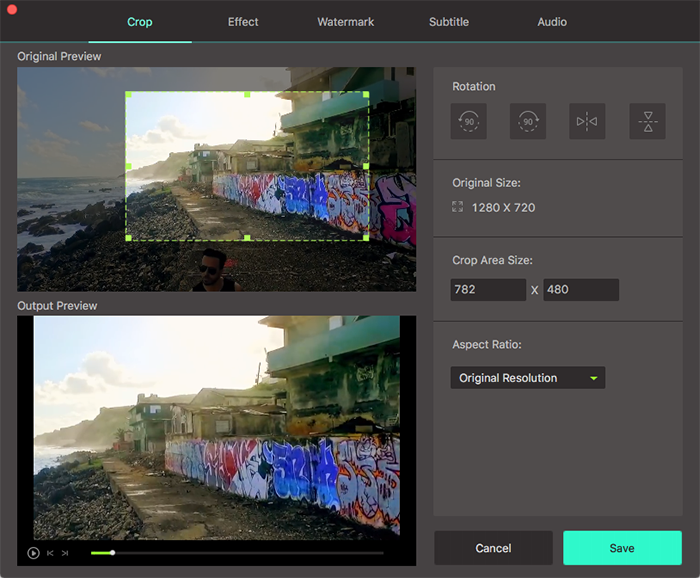
چرخش ویدیو: همانطور که می بینید در پنجره فوق، 4 دکمه چرخش در ردیف وجود دارد. هر یک به چرخش و یا تلنگر ویدیو کلیک کنید فورا.
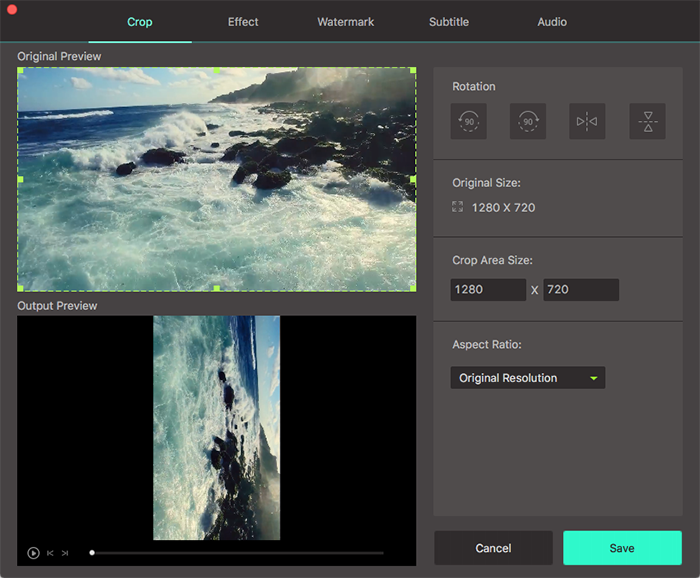
3.انتخاب فرمت خروجی و صادرات ویدئو
حالا شما می توانید به طور مستقیم ویدیو خود را با کلیک کردن روی دکمه "تبدیل" یا "تبدیل تمام" پس از انتخاب فرمت خروجی صادرات. با راه شما پوشه خروجی برای دسترسی آسان به ویرایش ویدئو از "اولویت" می توانید تغییر دهید > "مکان".









